Ditto是一款很实用的剪贴工具,支持网络同步、记录分组、名称粘贴等多种功能,那么Ditto剪贴板管理工具怎么用呢?下面小编给大家整理了相关步骤介绍,感兴趣的小伙伴不要错过哦!
Ditto剪贴板管理工具怎么用?Ditto剪贴板管理工具使用方法
Ditto 是一款强大的 Windows 剪贴板增强工具,它支持64位操作系统,而且完全免费,绿色开源,支持中文,而且还有免安装的绿色版本。开启 Ditto 后,不会有任何程序界面出现,Ditto (剪贴板管理)只是默默地在系统右下角弹出了一个蓝色的托盘图标,这时候你复制任何内容到剪贴板都会被 Ditto 一一记录。如果你什么时候想找到它,就可以按 Ctrl+`,当中的每条内容都可以供你选择性的重新复制。
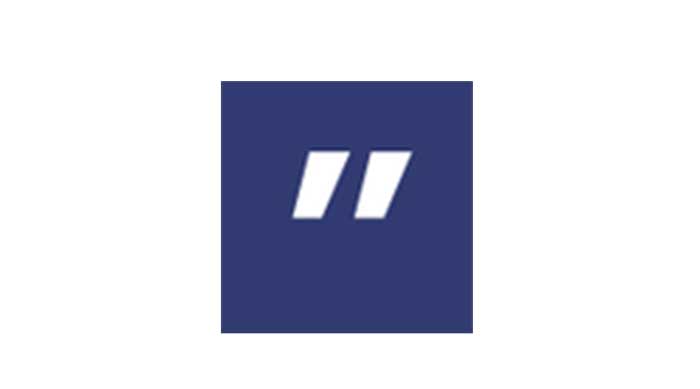
另外,Ditto 还提供“合并粘贴”功能——许多文章的重点内容往往都分布在各个部分,这个时候你可能需要在这篇文章复制很多次,再粘贴到同一个地方去,而你有了 Ditto,就可以使用 CTRL 或 Shitft 选择多条记录,然后一次性的粘贴出来。
Ditto (剪贴板管理)的功能:相信大家都听过这样一则笑话:“是这样的张总,你在家里的电脑上按了CTRL+C,然后在公司的电脑上再按CTRL+V是肯定不行的。即使同一篇文章也不行。不不不,多贵的电脑都不行。”其实这个这个笑话还有续集,张总最后说:“王秘书,你明天不用来了,我用的是Ditto……”哈,想必大家都明白了吧 Ditto 的亮点是可以实现剪贴板网络同步功能的,只要两台电脑都装了 Ditto,配置好之后就可以方便地同步剪贴板了。
Ditto 本身实现的网络剪贴板同步是基于两台计算机直连的,两台电脑需处于同一局域网内才能比较方便地使用。不过,像张总一样两台基于互联网的电脑要怎样使用呢?对于这点,有2个比较简单的解决方法:
1、使用一些虚拟局域网的软件,让两台互联网电脑处于同一个虚拟的局域网里面,然后,你懂的……
2、你也可以考虑将 Ditto 的数据库文件放到金山快盘或者其他一些同步软件的目录中,间接地实现同步剪贴板的功能。
一、普通的粘贴快捷键设置
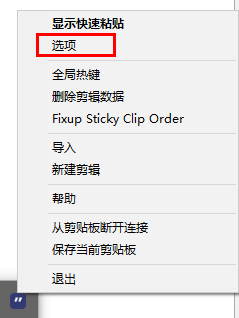
我设置成ctrl+1 --> ctrl+10。但是注意,有些程序里ctrl有特殊功能,这样ctrl+[0-9]键会出现问题,所以建议将粘贴快捷键设置的复杂一点,例如ctrl+alt+[0-9],ctrl+alt+shift+[0-9]等等。
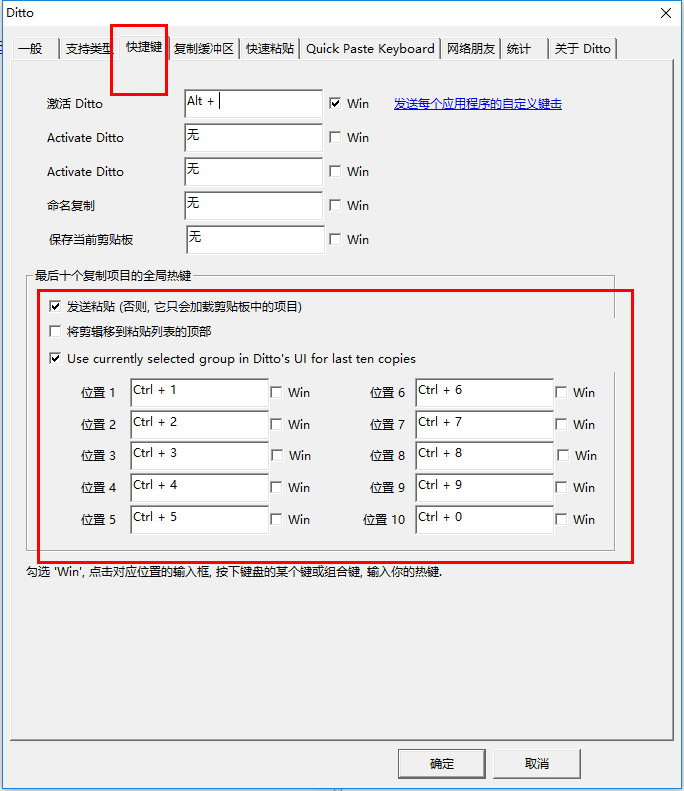
然后对着要复制的东西,一顿ctrl+c,然后分别用ctrl+1 --> ctrl+10粘贴即可。
注意,ditto采用的是先进后出的模型,后复制的内容排在前面。也就是会所最后复制的会排在第一个粘贴位置,倒数第二次复制的排在第二个粘贴位置,依次类推。例如,先后复制了"abc","cde","fgh",那么ctrl+1将粘贴出"fgh",ctrl+2将粘贴出"cde",ctrl+3将粘贴出"abc"。
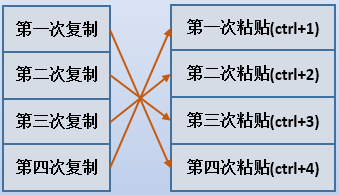
二、指定粘贴固定的内容
在第一种粘贴方法中,每次复制,都会将以前复制的内容往后挤,使得粘贴时快捷键位不断后移。有时候,想把某一段文字永久保留在ditto中,永久都可以使用同一个快捷键去粘贴。
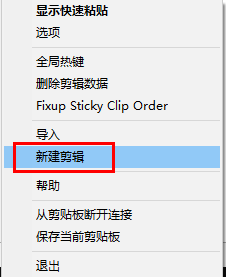
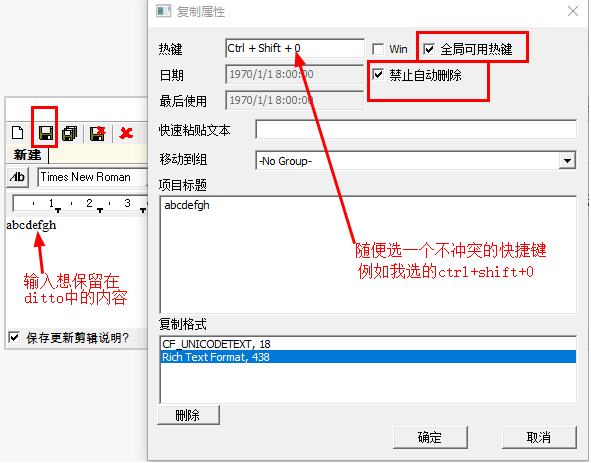
以后,就可以永久使用ctrl+shift+0来粘贴"abcdefgh"这段内容。
三、通过ditto界面自身一顿粘贴
有些人的电脑里快捷键设置的非常多,导致不太好给ditto分配那么多个连续的快捷键。例如,我将粘贴快捷键设置为ctrl+alt+shift+[0-9],这样的快捷键用一只手来操作几乎是不可能的,用两只手操作又太麻烦,毕竟右手可能需要点鼠标。
所以,ditto提供了界面展示的功能。它的界面其实是可以用来粘贴的粘贴板。双击右下角任务栏中的ditto图标就会打开这个界面。
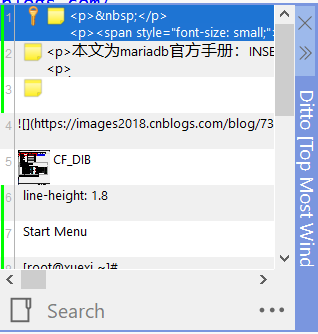
或者设置激活ditto的快捷键来打开这个界面也行。例如我这里设置为ctrl+win+反引号(反引号键在tab键的上面,数值1的左边,也就是波浪号的那个按键)。
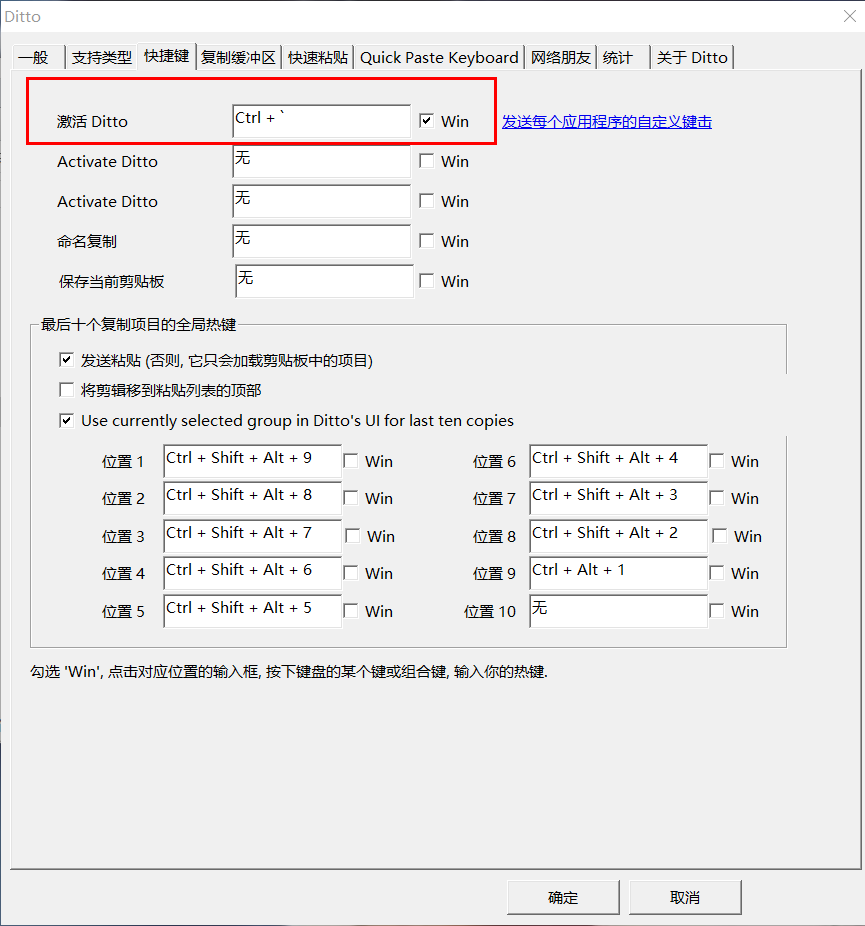
不难看出,粘贴板中都是刚才复制的东西。直接双击某个条目,就会粘贴这个内容。
但是默认情况下,粘贴一次这个界面就消失了,所以需要一顿粘贴的时候,需要将它"置顶"。
置顶的方法可以临时设置:
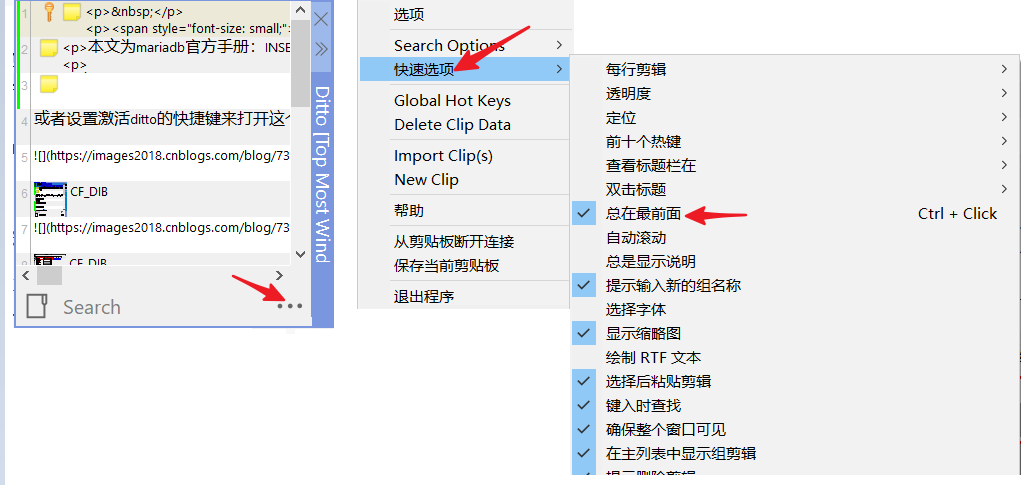
也可以通过设置快捷键快速切换。例如,我将切换的快捷键设置为ctrl+鼠标单击。
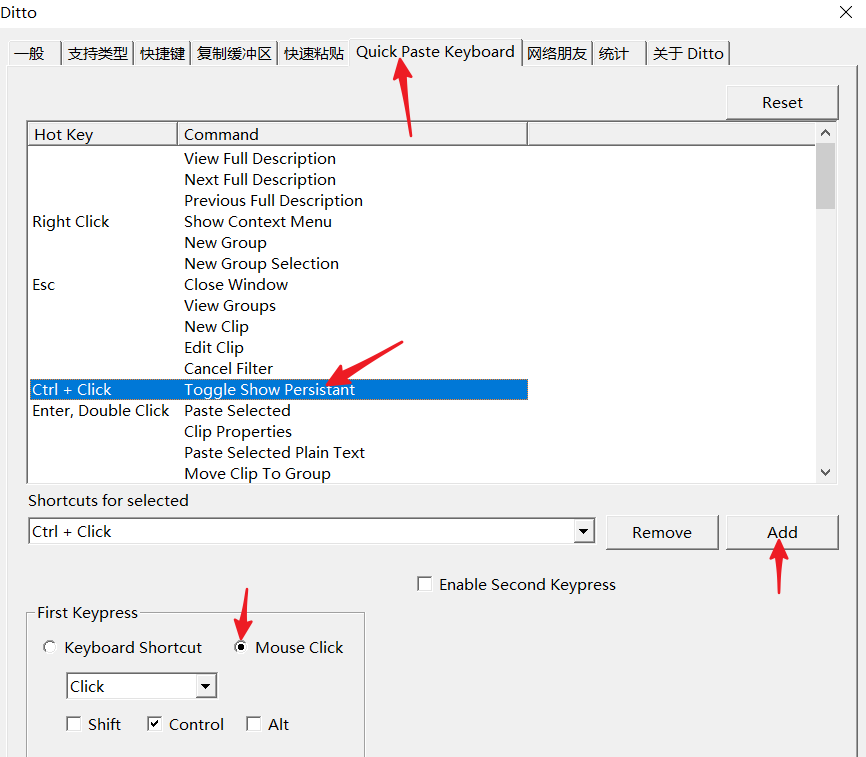
这样在打开了ditto界面后,对者ditto的右边(下图红色方框处),按下ctrl后单击或双击鼠标就可以将它置顶。
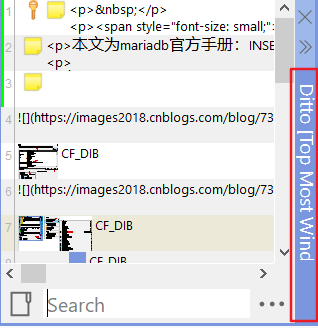
置顶了之后就可以一顿粘贴。
以上这篇文章就是Ditto剪贴板管理工具使用方法,更多精彩教程请关注华军下载!











